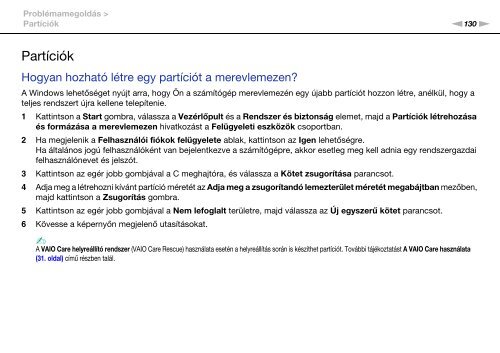Sony VPCCB3M1E - VPCCB3M1E Mode d'emploi Hongrois
Sony VPCCB3M1E - VPCCB3M1E Mode d'emploi Hongrois
Sony VPCCB3M1E - VPCCB3M1E Mode d'emploi Hongrois
You also want an ePaper? Increase the reach of your titles
YUMPU automatically turns print PDFs into web optimized ePapers that Google loves.
Problémamegoldás ><br />
Partíciók<br />
n130<br />
N<br />
Partíciók<br />
Hogyan hozható létre egy partíciót a merevlemezen?<br />
A Windows lehetőséget nyújt arra, hogy Ön a számítógép merevlemezén egy újabb partíciót hozzon létre, anélkül, hogy a<br />
teljes rendszert újra kellene telepítenie.<br />
1 Kattintson a Start gombra, válassza a Vezérlőpult és a Rendszer és biztonság elemet, majd a Partíciók létrehozása<br />
és formázása a merevlemezen hivatkozást a Felügyeleti eszközök csoportban.<br />
2 Ha megjelenik a Felhasználói fiókok felügyelete ablak, kattintson az Igen lehetőségre.<br />
Ha általános jogú felhasználóként van bejelentkezve a számítógépre, akkor esetleg meg kell adnia egy rendszergazdai<br />
felhasználónevet és jelszót.<br />
3 Kattintson az egér jobb gombjával a C meghajtóra, és válassza a Kötet zsugorítása parancsot.<br />
4 Adja meg a létrehozni kívánt partíció méretét az Adja meg a zsugorítandó lemezterület méretét megabájtban mezőben,<br />
majd kattintson a Zsugorítás gombra.<br />
5 Kattintson az egér jobb gombjával a Nem lefoglalt területre, majd válassza az Új egyszerű kötet parancsot.<br />
6 Kövesse a képernyőn megjelenő utasításokat.<br />
✍<br />
A VAIO Care helyreállító rendszer (VAIO Care Rescue) használata esetén a helyreállítás során is készíthet partíciót. További tájékoztatást A VAIO Care használata<br />
(31. oldal) című részben talál.